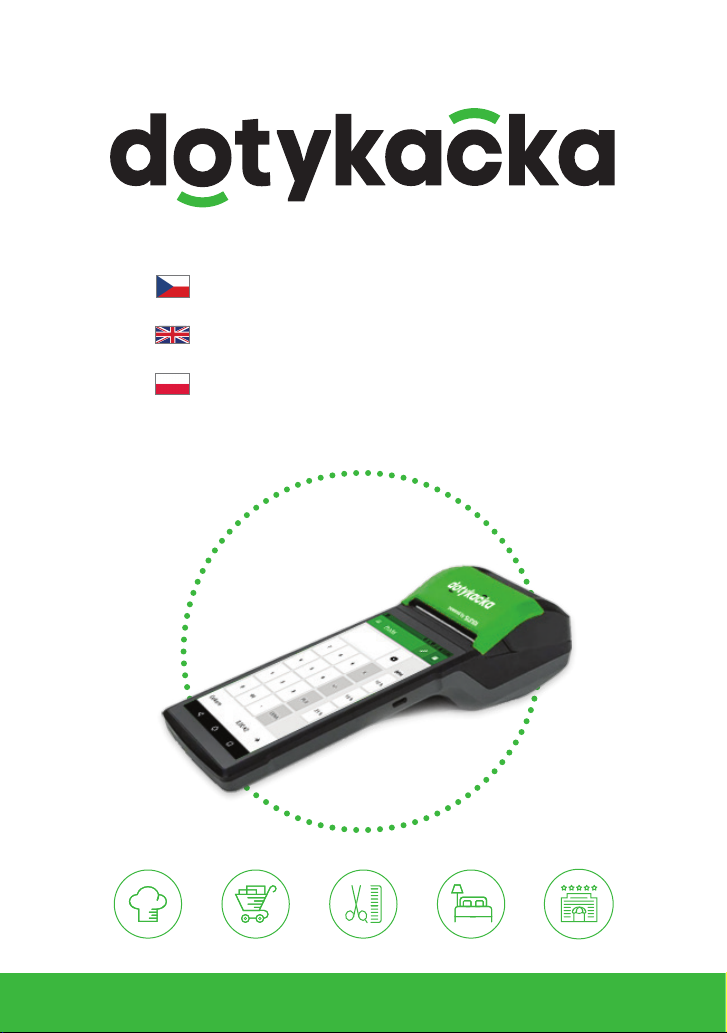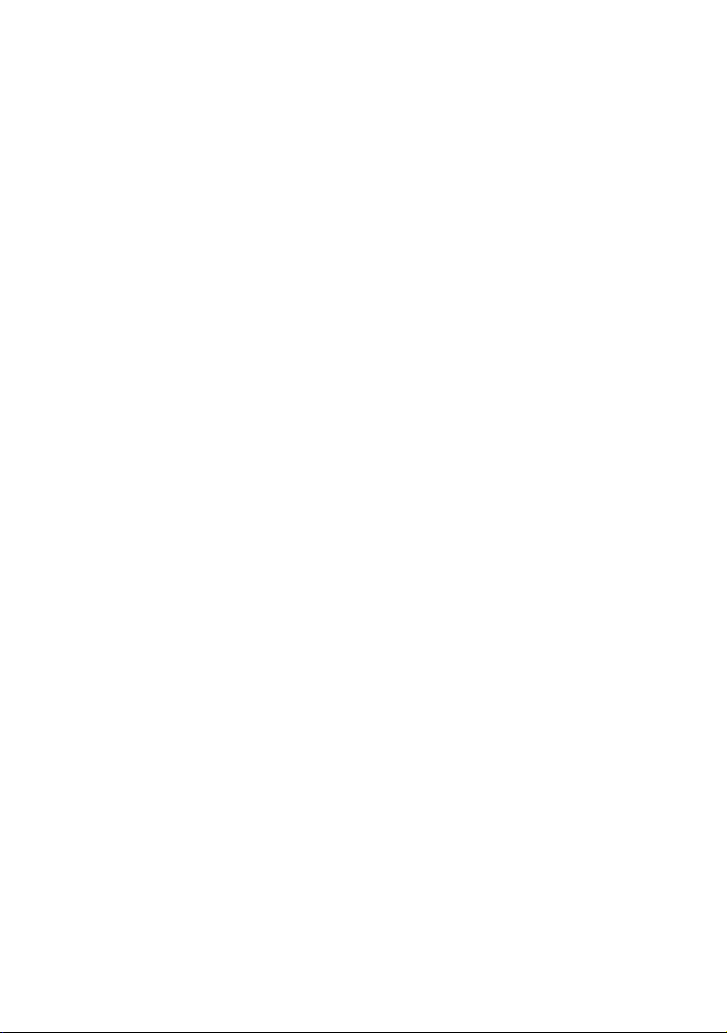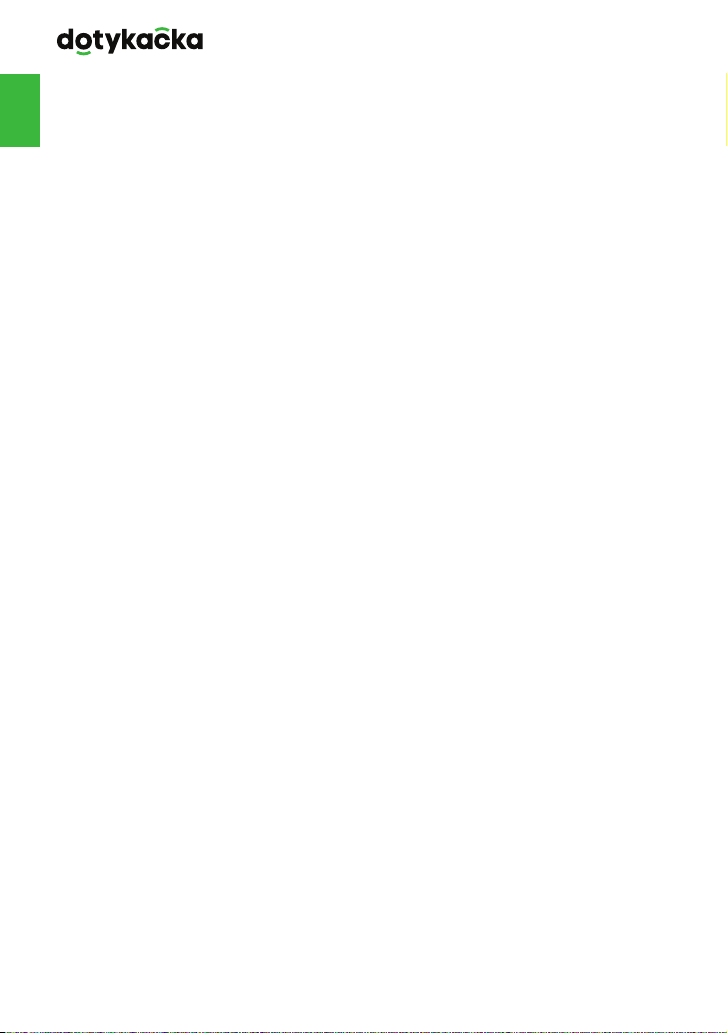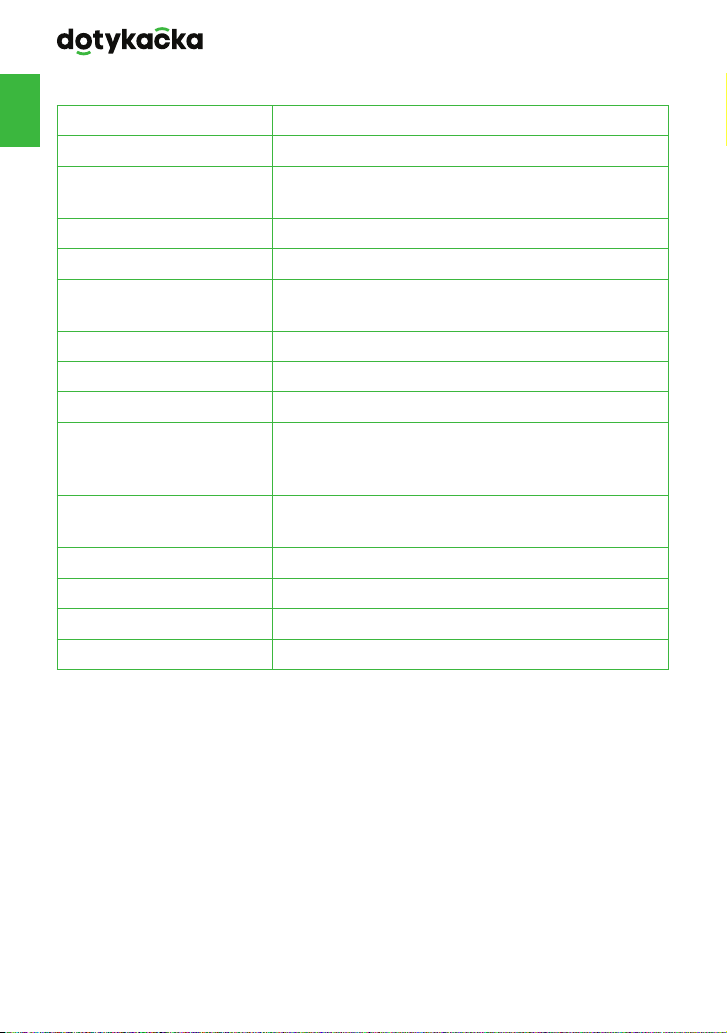3
cs
Obsah
Úvod..................................................................................................................................... 5
Provozní podmínky....................................................................................................... 6
Obsah balení.....................................................................................................................7
Technická specifikace.................................................................................................. 8
Specifikace tiskárny......................................................................................................9
Jak pokladní systém funguje?............................................................................... 10
Část 1. Příprava pokladny..................................................................................11
1.1 Zapojení pokladny a první nabití......................................................................11
1.2 Zapnutí, vypnutí a restartování pokladny..................................................12
1.3 Vložení papíru do tiskárny................................................................................ 13
1.4 Průvodce prvním spuštěním............................................................................14
Část 2. Prvotní nastavení................................................................................. 16
2.1 Nastavení jazyka.....................................................................................................16
2.2 Připojení k Wi-Fi síti............................................................................................ 16
2.3 Instalace aplikací................................................................................................... 17
2.4 Aktivace.....................................................................................................................18
2.4.1 Přihlášení uživatele k Vzdálené správě................................................. 19
Část 3. Práce s pokladnou............................................................................. 20
3.1 Hlavní obrazovka.................................................................................................. 20
3.1.1 Okamžitý prodej............................................................................................... 22
3.2 Nastavení aplikace...............................................................................................23
3.2.1 Prodej s sebou..................................................................................................24
3.2.2 Tisk........................................................................................................................ 25
3.2.3 Správa uživatelů............................................................................................. 26
3.2.4 Přihlášení / odhlášení uživatele..............................................................27
3.3 Vytvoření kategorií a produktů.....................................................................28
3.3.1 Odtěžování skladu..........................................................................................30
3.4 Aplikace Sklad........................................................................................................31
3.4.1 První inventura................................................................................................. 32
3.5 Začínáme účtovat................................................................................................33
3.5.1 Parkování účtů a mapa stolů.....................................................................35
3.5.2 Zákazníci............................................................................................................36
3.5.3 Účtování se zadáním.................................................................................... 37
3.5.4 Mobilní číšník................................................................................................... 38
Část 4. Vzdálená správa.................................................................................. 39